
时间:2021-07-11 17:53:46 来源:www.win10xitong.com 作者:win10
大家都知道,我们生活中离不开电脑,在使用电脑的过程可能就会碰到win10电脑系统nvidia控制面板打不开的问题,我们发现还是有很多用户会碰到win10电脑系统nvidia控制面板打不开的情况。那我们可不可以自己独立解决呢?小编在这里先给出一个解决这个问题的步骤:1、同时按住"win+R"打开运行窗口,输入"services.msc"并点击确定(win键是键盘左下角四个小方格在一起的图标)2、进入服务页面后,在右侧找到"NVIDIA Display Container LS"并双击进入下一页面就比较简单的处理它了。篇幅有限,下面我们就继续来看看win10电脑系统nvidia控制面板打不开的详细处理步骤。
推荐系统下载:win10
操作流程:1。同时按住‘win R’打开运行窗口,输入‘services . MSC’点击确定(win键是键盘左下角有四个小方块的图标)
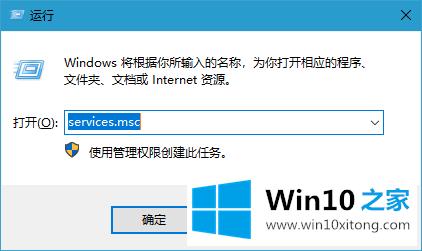
2.进入服务页面后,在右侧找到“英伟达显示容器LS”,双击进入下一页
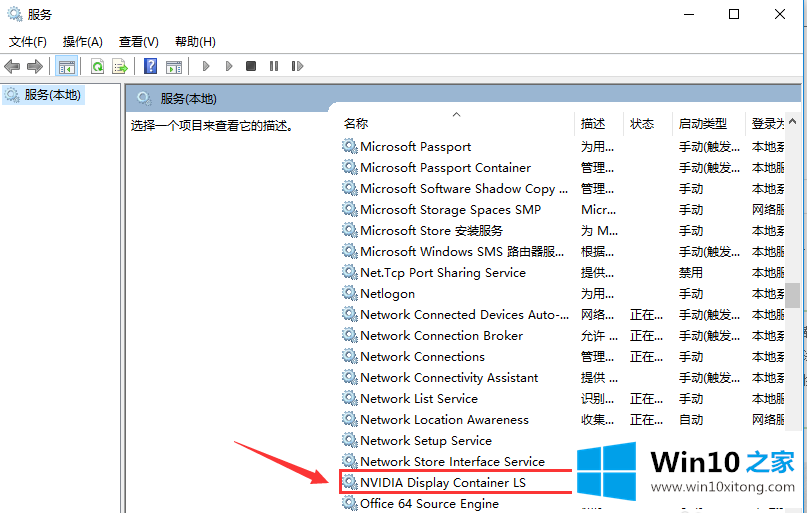
3.进入属性页后,选择“开始类型”为“自动”,然后单击“开始”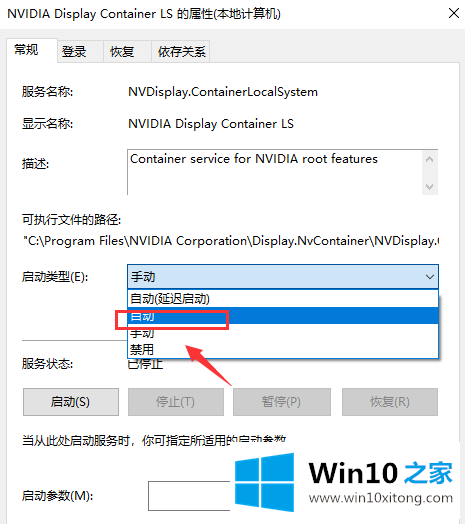
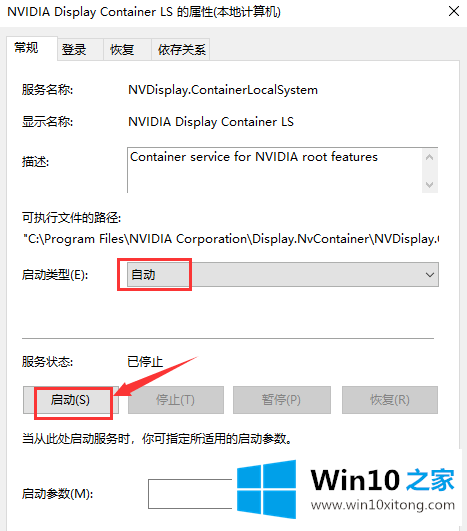
4.启动弹出窗口后,单击属性页上的“应用”进行确认,最后重新启动计算机
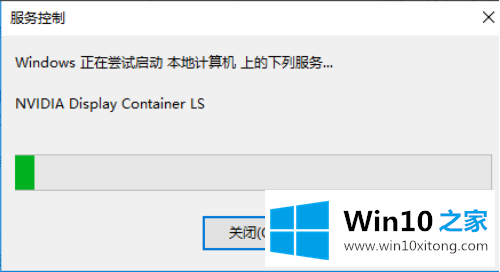
以上是win10电脑系统nvidia控制面板打不开的解决方案。希望对大家有帮助。
到这里,win10电脑系统nvidia控制面板打不开的详细处理步骤就全部结束了,有遇到这样问题的网友可以按照上文介绍的方法尝试处理,希望对大家有所帮助。